word插图设动画效果不如用金山WPS操作 文档中插入图片后,选中图片,通过上方“图片工具”选项卡,在“图片效果”处可为图片添加多种效果,包括阴影、倒影、发光、柔化边缘、三维旋转等,用户可根据需求选择,从而使图片呈现出更加丰富多样的视觉效果,提升文档的整体质量和吸引力。下面是小编精心整理编写的关于“ word插图设动画效果不如用金山WPS操作 ”的详细教程,请大家仔细阅览学习:
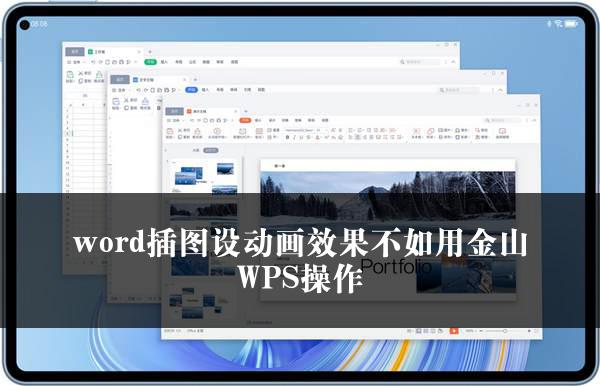
word插图设动画效果不如用金山WPS操作
在日常的文档编辑中,我们常常需要插入图片来丰富内容。而金山 WPS 作为一款功能强大的办公软件,为我们提供了便捷的图片处理功能。下面,我们将详细介绍如何在金山 WPS 中为插入的图片添加各种效果。
1. 插入图片并打开图片工具选项卡
首先,我们在金山 WPS 文档中插入需要处理的图片。完成图片插入后,选中该图片,此时上方会出现“图片工具”选项卡。
2. 选择图片效果
接下来,在“图片工具”选项卡中,我们可以找到“图片效果”选项。通过这个选项,我们能够为图片添加多种丰富的效果,如“阴影”、“倒影”、“发光”、“柔化边缘”、“三维旋转”等。
(1)添加阴影效果
阴影效果可以为图片增添立体感和层次感。在“图片效果”中选择“阴影”,我们可以根据需要调整阴影的方向、透明度、大小等参数,以达到理想的效果。
(2)设置倒影效果
倒影效果能够让图片看起来更加生动和独特。选择“倒影”选项,我们可以调整倒影的透明度、模糊度和距离等,使倒影效果更加自然。
(3)实现发光效果
发光效果可以让图片更加突出和引人注目。点击“发光”选项,我们可以选择发光的颜色、大小和透明度等,为图片营造出独特的氛围。
(4)进行柔化边缘处理
柔化边缘可以使图片与文档内容更加融合。在“柔化边缘”选项中,我们可以调整边缘的柔化程度,让图片看起来更加柔和。
(5)应用三维旋转效果
三维旋转效果可以为图片带来更加立体和动态的感觉。选择“三维旋转”选项,我们可以对图片进行不同角度的旋转和透视处理,增强图片的视觉效果。
通过以上步骤,我们可以在金山 WPS 中轻松地为插入的图片添加各种效果,使文档更加生动、丰富和专业。无论是制作报告、演示文稿还是其他文档,这些图片效果都能够为我们的内容增色不少。希望大家能够熟练掌握这些操作,充分发挥金山 WPS 的强大功能,提高工作效率和文档质量。
关于《word插图设动画效果不如用金山WPS操作》这篇文章的具体内容就介绍到这里,希望能对大家有所帮助。更多相关资讯和教程请关注 wps自学网-wps office下载!

